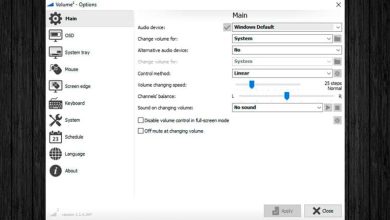Come installare il driver Bluetooth in Windows?

Ma di solito hanno alcune limitazioni che hanno a che fare con la loro portata. E così possiamo trovarne due tipi, quelli che hanno una portata massima ottimale di 10 metri e quelli che raggiungono i 100 metri.
Nei nostri dispositivi che funzionano con i sistemi operativi Windows, puoi avviare alcune opzioni che sicuramente non conosci. Ad esempio, come attivare o disattivare la funzionalità wireless WiFi in Windows 10, 8 e 7 passo dopo passo.
Come installare il driver Bluetooth in Windows
È importante sottolinearlo per evitare problemi durante il trasferimento dei nostri file tramite un dispositivo Bluetooth. Che non vi sia alcun tipo di interferenza fisica tra l’apparecchiatura di invio e l’apparecchiatura di ricezione. Un altro problema che di solito si pone riguarda l’abbinamento o gli errori di connessione.

In questi casi, è molto utilizzato per correggere questo tipo di guasto disinstallando e reinstallando i driver o il driver Bluetooth in Windows. Nel prossimo tutorial vedremo quali passi dobbiamo compiere per eseguire questa azione e che il nostro dispositivo funziona perfettamente e poi ti diremo cosa dovresti fare.
Per eseguire questa semplice operazione, dobbiamo prima entrare in Gestione dispositivi e per questo possiamo farlo nei seguenti modi. Possiamo posizionarci nel menu di avvio e fare clic con il pulsante destro del mouse, questa azione genererà un menu a discesa e dobbiamo selezionare Gestione dispositivi.
L’altro modo per accedervi è utilizzare le scorciatoie da tastiera, la combinazione di tasti Windows + R, quindi digitare il comando devmgmt.msc e quindi premere il tasto Invio. In questa finestra possiamo andare alla sezione Bluetooth e lì troveremo i dispositivi a cui ci siamo collegati e i driver.
Ricorda che questo passaggio consiste nel disinstallare il driver, nei casi in cui fallisce, e quindi reinstallarlo. Ora facciamo clic destro sul driver e nelle opzioni che compaiono scegliamo Disinstalla.
Come installare il driver Bluetooth
Il modo più semplice e consigliato per installare un driver Bluetooth in Windows 10 è tramite gli aggiornamenti automatici. E per questo dobbiamo fare quanto segue, andiamo su Home, quindi scegliamo la sezione Aggiornamenti e sicurezza. E infine selezioniamo Windows Update. Ora in questa finestra faremo clic sull’opzione Verifica aggiornamenti automatici.
Questa azione farà sì che Windows avvii la ricerca e rileverà che il dispositivo Bluetooth non è attivo. Per questo motivo, il sistema si occuperà automaticamente di scaricare e installare l’aggiornamento del Driver.
Possiamo eseguire l’installazione del driver Bluetooth manualmente, per farlo andiamo in Gestione dispositivi. Abbiamo già spiegato come accediamo a questa sezione, quindi ci posizioniamo sul controller e clicchiamo con il tasto destro. Questo per determinare quale versione di Bluetooth abbiamo.
Nel menu che apparirà scegliamo l’opzione Proprietà e ora scegliamo la scheda Opzioni avanzate e verranno visualizzate le specifiche sia della versione che del firmware. Ora con queste informazioni, andiamo al motore di ricerca ed entriamo nel sito del produttore dell’attrezzatura. E cercheremo il driver più recente per il nostro dispositivo Bluetooth per scaricarlo.

Fatto ciò, procederemo all’installazione e il gioco è fatto, il nostro dispositivo Bluetooth sarà operativo al 100% e funzionerà senza alcun problema. In questo modo finiamo questo tutorial che posso insegnarti Come installare il driver o il driver Bluetooth in Windows?